产品自费购入,拒绝恰饭;全文约1800字,阅读约需5min,看官可选择自己感兴趣的部分浏览。
最近的SSD搞活动还真的是相当生猛,譬如双十一期间某个SSD品牌搞了个399元买1TB的NVMe SSD,由于价格实在太给力,刷新了不少小伙伴对1TB SSD的认知,399元=1TB已成不少小伙伴购买SSD的标准,或者是对比价格优惠的参考。
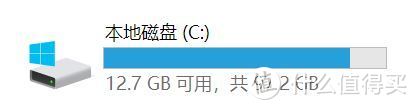
虽然399元的1TB SSD性价比非常给力,拿来做存储仓库,放点小姐姐又或者老师的教学视频,还是可以。但读写性能方面,不怎么优秀。对于我等性能党而言,用来做系统盘的话,还是差点意思。最关键是,我的C盘容量已经告急,399元=1TB也不常有。因此,趁着自家C盘还没“红色警报”,赶紧入手个SSD压压惊。

我的主板是华擎Z390,这款主板最高只支持NVMe Gen3,因此购买NVMe Gen3即可。就算是买了NVMe Gen4,也没法发挥应有的性能。
划重点——购买NVMe SSD之前,一定要看看你的主板最高支持Gen几。如果你不想拆机箱,可以登录主板官网查询。
某东上有不少NVMe Gen3 SSD可供选择。一般来说,NVMe Gen3的读写性能一般在/S左右,高性能的能达到/S,部分高端的可以达到/S以上。由于我是用来做系统盘的,因此读写性能锁定在/S即可。目前市售读写性能在/S左右的NVMe Gen3 1TB SSD分别有三星、影驰、威刚、微星、海盗船、金泰克等等,但我最终选择的是雷克沙的NM620。why?因为这是最便宜的读写性能在/S以上的1TB SSD(NVMe Gen 3)。
原价629元,促销可立减30元,结合京东满800-50优惠券,最终下单价561元。
一、简单的开箱

NM620采用了单面PCB设计,正面有一颗型号为DM620的主控,标签下方布置了四颗NAND闪存,PCB背面没有元件。单面设计意味着更高的空间兼容性,NM620可以被安装在各种轻薄设计的笔记本电脑、游戏本以及台式机环境中。雷克沙NM620的主控是英韧,采用无外置DRAM缓存设计,具备四个闪存通道,支持/s高速闪存接口。
二、移植步骤
要实现系统迁移,就得准备好软件。可以实现系统迁移的软件有不少,但不少都要收费,例如..OS.to.SSD 。不过,免费的系统迁移软件还是有不少,例如、傲梅轻松备份等等。这里我选用了傲梅轻松备份免费版。
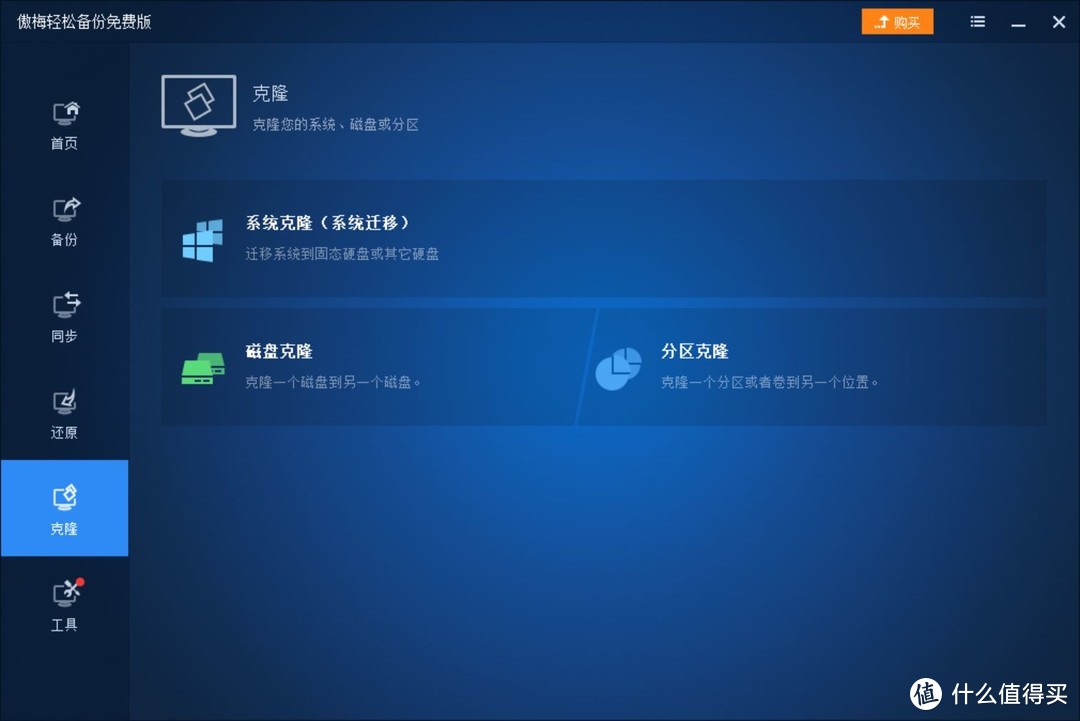
▲打开傲梅轻松备份免费版。虽然软件内置比较多的工具,但这些都不是我们需要的,直接点选“克隆”选项。在“克隆”选项里可以看到“系统克隆(系统迁移)”,check it!
▲选择目标分区。我的目标分区是新买的SSD,也就是那个有差不多1TB剩余空间的磁盘。划重点——在系统迁移之前,不需要对磁盘进行任何操作!不需要任何操作!直接把磁盘装好就OK了。

▲选择好目标分区后,进入到分区操作环节。这里有两点需要注意——其一,把下面的“SSD对齐”选项勾选上。“按扇区到扇区克隆”可以不勾选。其二,如果你计划把你的大容量SSD进行二次分区,直接点“下一步”。如果你不想再折腾了,那就点“编辑分区”,调整分区容量。
▲点击“编辑分区”后,你就可以对即将分区的系统盘进行容量调整。调节进度条下方的滑块即可。
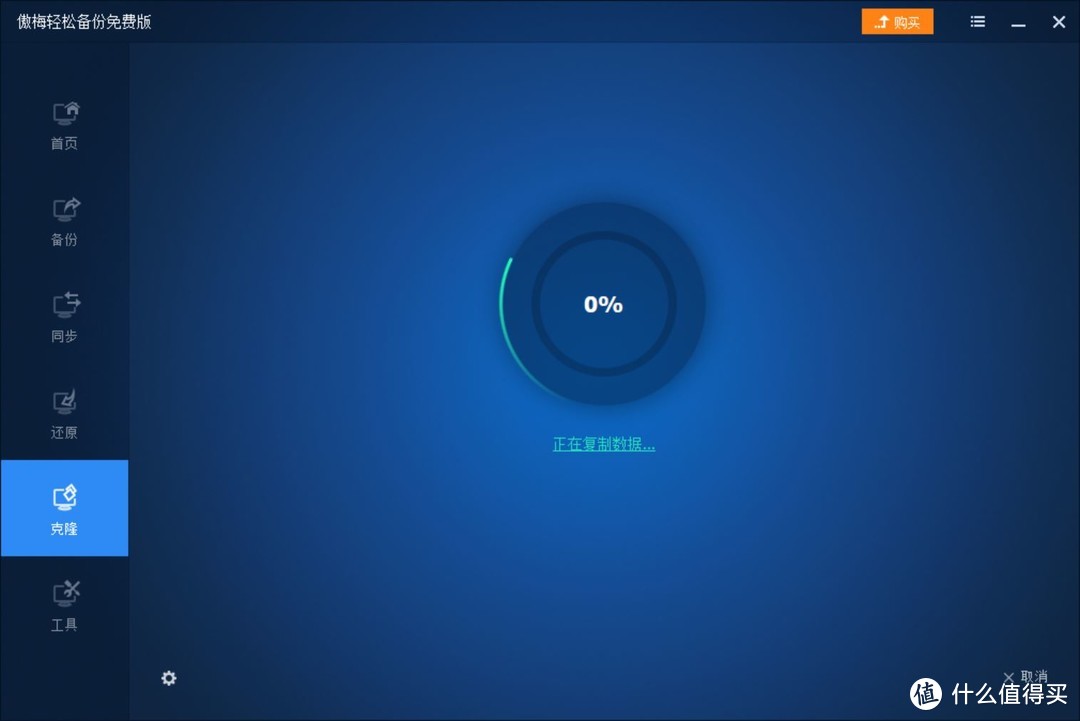
▲完成设定后,就可以开始系统移植了。
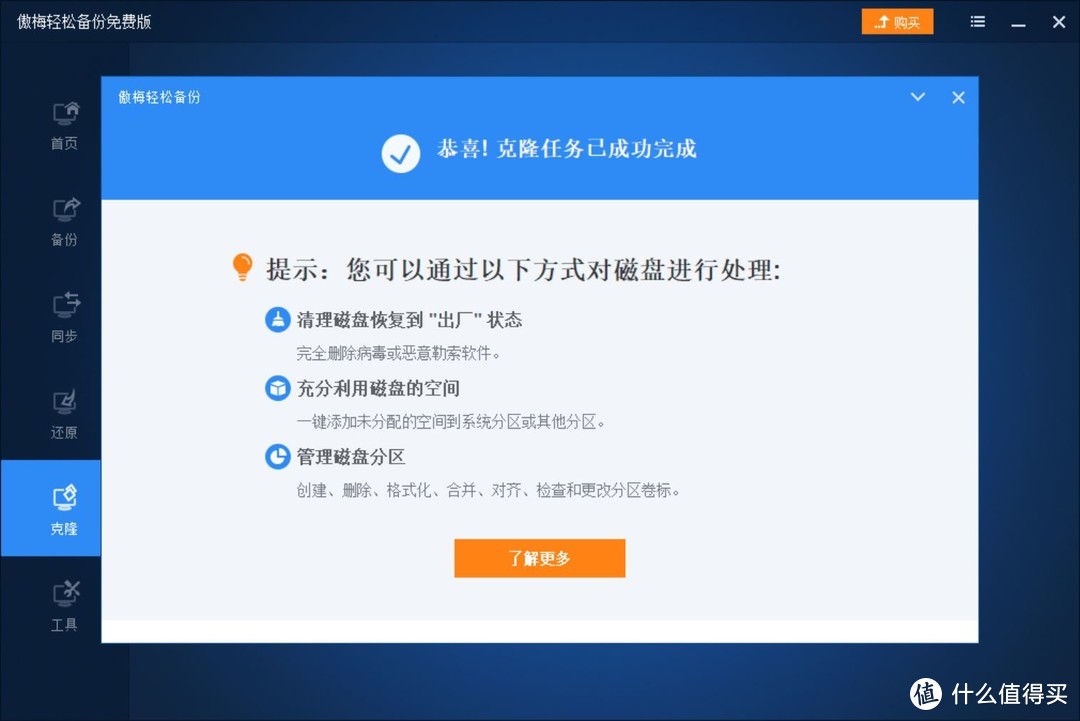
▲系统盘移植完成后,弹出提示框。关闭软件后,重启系统。
▲进入BIOS后,将移植后的SSD设为第一启动。保存后重启。
▲重启后,进入系统,再次打开“我的电脑”,原本只有100G的C盘,一下子变成了有953G的。蜗居瞬间变豪宅。
三、如果翻车了,怎么办?
有关雷克沙NM610 SSD翻车的文章,网上有不少。而这个雷克沙NM620是否会翻车呢?个人是这样看的。NM610与NM620的主控有所区别,或许有所改善。如果万一翻车了,雷克沙支持五年或质保(即是五年质保或总写入量达到125TB,已先到一项为限),翻译为大白话,如果你的总数据写入量五年内没有125TB,那就享受五年质保。一般个人很难达到这个量。
但有一点很关键,就算是再好的SSD,也有可能翻车,关键还是自己做好数据备份,有事没事多往NAS放点数据。毕竟,硬盘有价数据无价。

作者声明本文无利益相关,欢迎值友理性交流,和谐讨论~


 有些娱乐项目比较危险
有些娱乐项目比较危险


 事情经过
事情经过
添加新评论